plc交通灯详细编程步骤Word文件下载.docx
《plc交通灯详细编程步骤Word文件下载.docx》由会员分享,可在线阅读,更多相关《plc交通灯详细编程步骤Word文件下载.docx(22页珍藏版)》请在冰点文库上搜索。
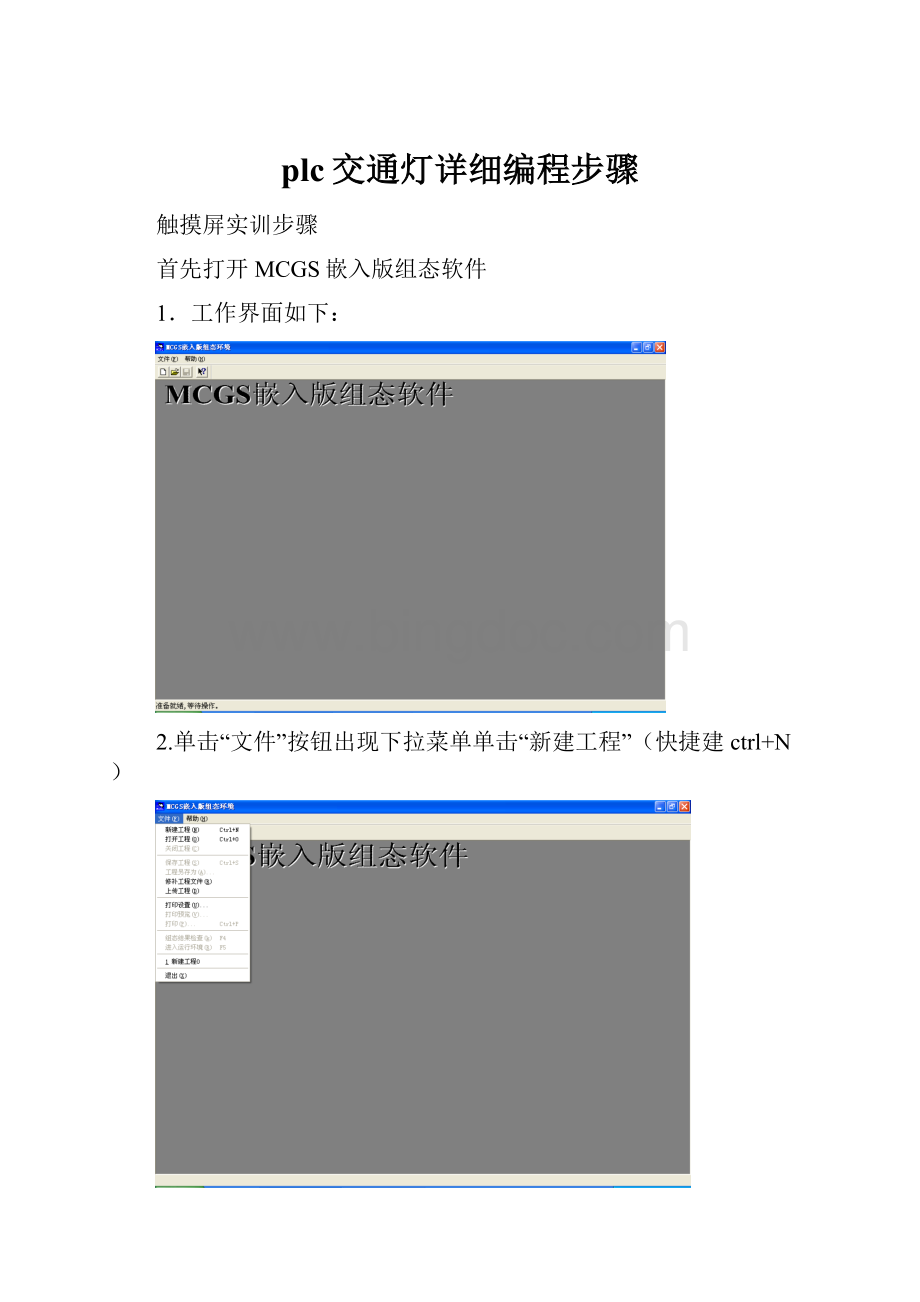
5.然后单击“实时数据库”将出现如下图的
出现此菜单后,可以单击右侧的“新增对象”可以连续多次单击,增加多个数据对象。
然后双击选中对象,则打开“数据对象属性设置”窗口。
对象名称改为:
运行状态;
对象类型:
开关型;
单击“确认”即可完成此对象的设置。
按照这种方式,可以设定其他的数据对象。
6.在上图窗口,单击菜单中的“设备窗口”按钮,将弹出如下图中的窗口页面
7.在此窗口中中单击“工具箱”
按钮,出现左侧的设备工具箱的窗口,
8.在设备工具箱窗口中,用鼠标双击“通用串口父设备”和西门子—S7200PPI,即可把这两项全部添加到右侧的“设备窗口”中。
如下图:
9.在“设备窗口”中双击“通用串口父设备”将出现如下图菜单
然后修改
●串口端口号(1—255)设置为:
0—COM1
●通信波特率设置为:
8—19200
●数据校验方式设置为:
2偶校验
●其他设置为默认值。
10.双击“设备0—[西门子—S7200PPI]”进入设备编辑窗口如下图
在此窗口中要把默认的通道名称全部删出,单击“删除全部通道”按钮删除。
11.在如上图中的对话框中,删除全部通道后,单击“增加设备通道”按钮,出现如下图的窗口。
改成Q输出,其余是默认值。
12、确认”按钮,即完成了基本属性的设置。
将出现如下图窗口
13双击“只读M000.0”通道,将出现如下图的窗口,可以从此窗口中选择对应的变量,单击要添加的变量即可完成添加。
然后点击“确认”按钮即可返回。
这样就完成了一个通道的设置。
用上述方法就可以添加其他的通道。
全部完成添加后在上图中点击“确认”按钮即可。
全部完成后的,窗口将如下图
14、接着,在下图窗口下新建一个“交通灯”的窗口。
15、窗口中,可以对窗口进行,属性的设置,选中窗口,单击右侧“窗口属性”将出现入下图窗口,
在上图窗口中,可以对窗口的名称、标题、背景颜色进行设定。
16、“交通灯”就可以进入窗口界面,如下图:
可以再此界面中设置欢迎动画窗口的基本属性。
17、公具条中的按钮,可以打开绘图工具箱。
然后根据要求画成下图:
18双击图片,即可弹出如下图窗口,可以进行各项参数的设置:
输完字体后,双击矩形框,将弹出“标签动画组态属性设置”如下图“
可以对对背景填充颜色,边线颜色,字符颜色,等属性设置。
然后在水平移动前打上“√”将出现下图
19在上图中要对“水平移动”的属性进行如下设置
表达方式设置为:
移动(此通道在“实时数据库”中进行设置)
●最小移动偏移量设置为:
0;
表达式的值为:
●最大移动偏移量设置为:
10表达式的值为:
10
设置完成后,单击“确认”即可。
效果图如下
20作按钮:
单击绘图工具箱的“按钮”图标,在窗口中拖出一个全屏的按钮,双击按钮如下图,进行各项设置。
保存窗口(快捷键Ctrl+S)
21组态“循环策略”的具体操作如下:
1)在上面窗口中,单击“运行策略“按钮。
然后,双击“循环策略”进入策略组态窗口。
2)双击
图标,进入“策略属性设置”,如下图
在将循环时间设置为:
100ms。
单击确认
3)策略组态窗口中,单击工具条中的“新增策略行”
图标,增加一策略行,如图:
4)单击
按钮,弹出菜单如下图:
5)单击“策略工具箱”中的“脚本程序”,将鼠标指针移到策略块图标
上,单击鼠标左键,添加脚本程序构件,如图:
5)双击
进入策略条件设置,如下图
6)双击
进入脚本程序编写环境,输入程序
单击“确定“按钮。
脚本程序编写完成。
22、然后编写PLC程序如下图所示:
并下载至PLC当中去。
23、用通讯电缆连接触摸屏和plc。
然后点击文件中的下载配置(如图)
接着会出现下图
按上图所示写好数据。
24、然后联机运行:
25、接着触摸屏就会按照你预先设计的程序运行了。